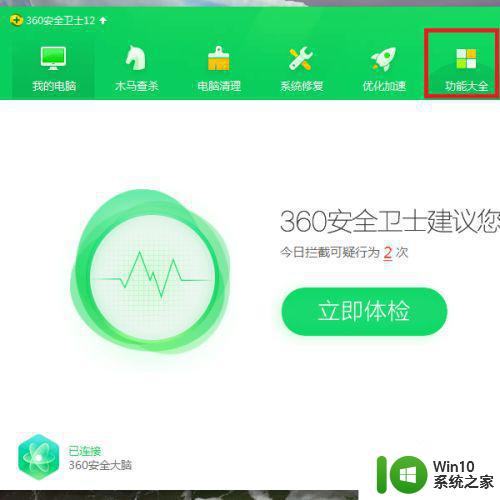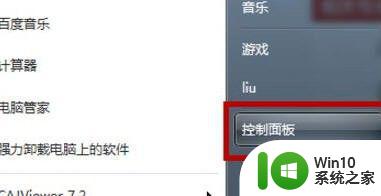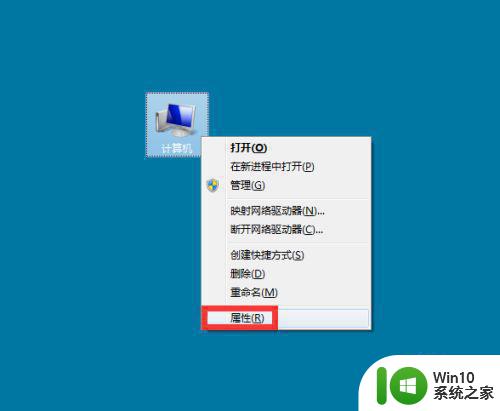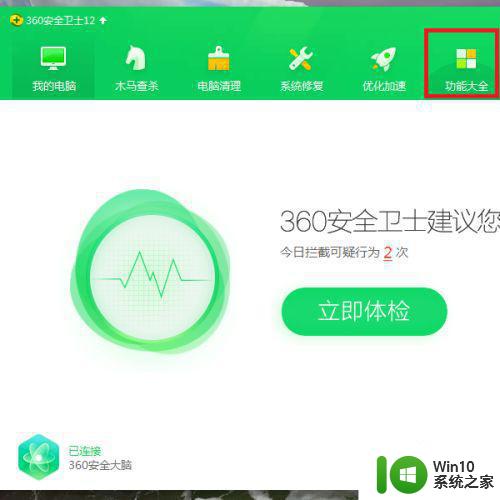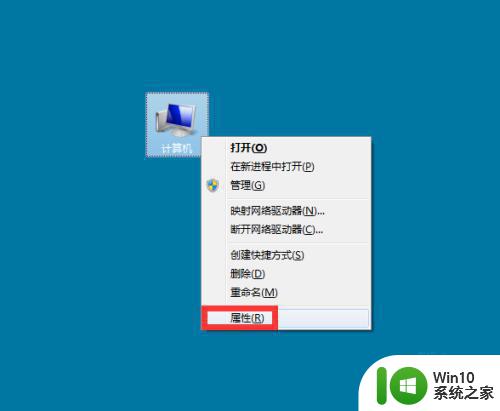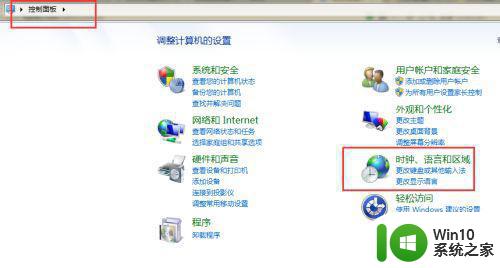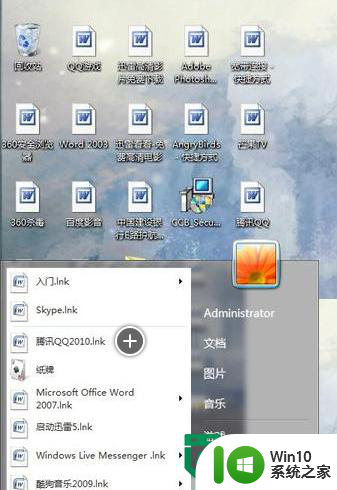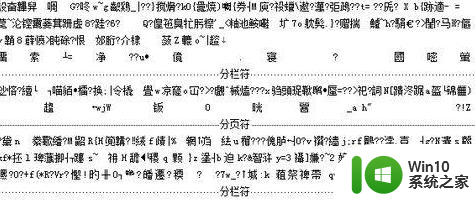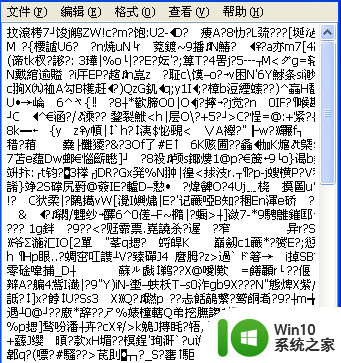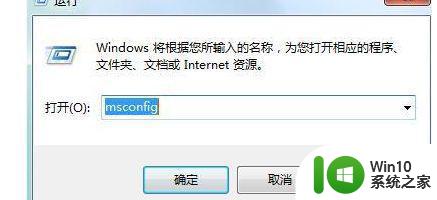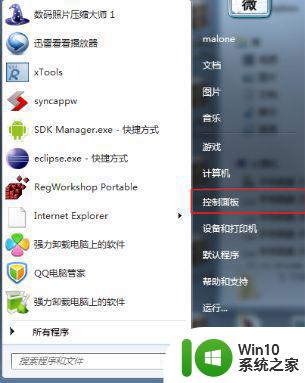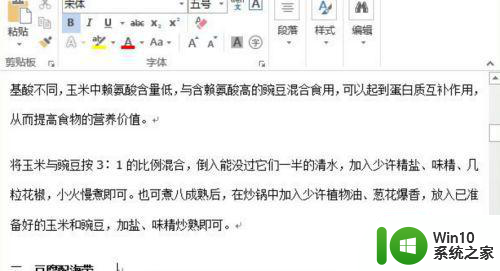win7系统word文档为什么打开都是乱码 win7打开word文件都是乱码怎么办
更新时间:2023-04-11 08:30:48作者:yang
word是很多人都会用到的文档编辑工具,然而在使用过程中,可能会遇到一些问题,比如近日有win7旗舰版64位系统用户在接受到一份word文档 之后,打开却都是乱码的,很多小伙伴不知道为什么会遇到这样问题,为此本文给大家带来win7系统word文档打开都是乱码的详细解决方法。
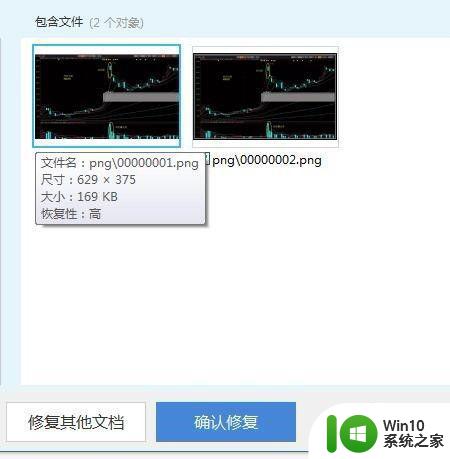
具体步骤如下:
1、首先,在电脑桌面上找到电脑管家并点击它,如下图所示。
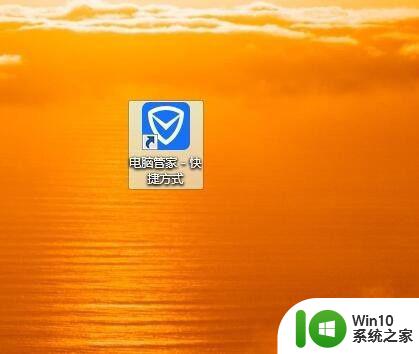
2、然后点击屏幕右下方的工具箱,如下图所示。
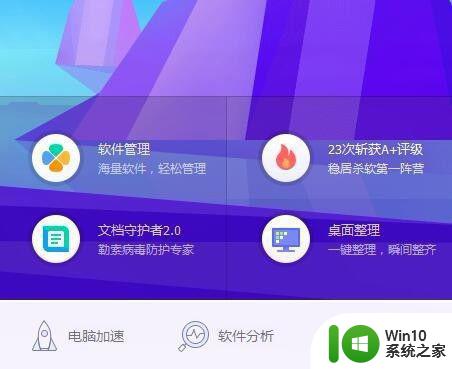
3、接着点击左侧的文档,如下图所示。
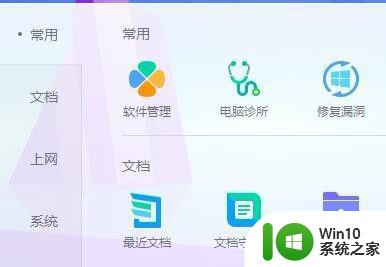
4、然后点击文件恢复工具,如下图所示。
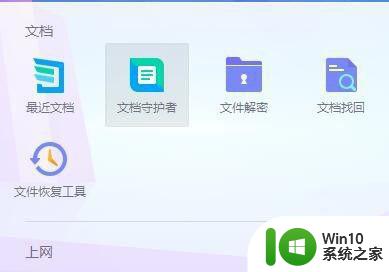
5、接着点击文档修复,如下图所示。
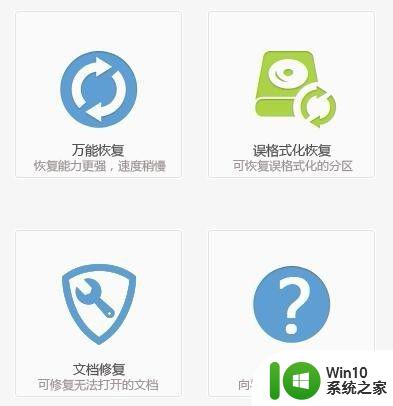
6、然后点击修复已损坏文档,如下图所示。
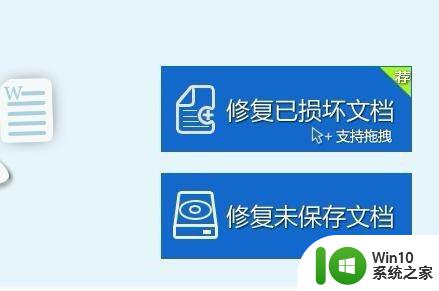
7、接着点击一个word文档并点击打开,如下图所示。
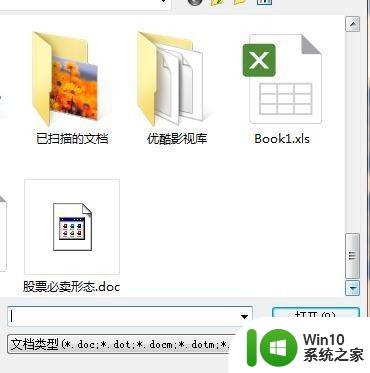
8、最后点击确认修复就可以了。
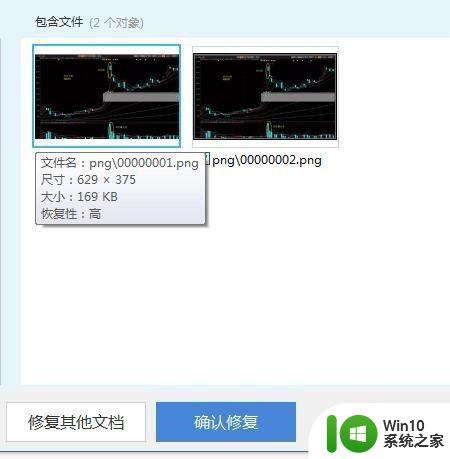
经过上面的方法就可以解决win7打开word文件都是乱码这个问题了,有遇到一样情况的用户们可以采取上面的方法步骤来进行操作,相信可以帮助到大家。